Hvis du har ændret standardskrifttypeindstillingerne og andre muligheder i WordPad eller Notepad og vil vende tilbage til Windows standardværdier, fortæller dette indlæg dig, hvordan du gør det.
Nulstil Notesblok-indstillinger
Hvis du har ændret standard-notesblokskrifttypen eller -kodningen (ved hjælp af iDefaultEncoding registreringsdatabasen værdi), margen og sidehovedindstillinger forkert, kan du hurtigt nulstille dem til standardværdierne.
Indstillingerne for Notesblok er gemt i denne registreringsnøgle:
HKEY_CURRENT_USER\SOFTWARE\Microsoft\Notepad
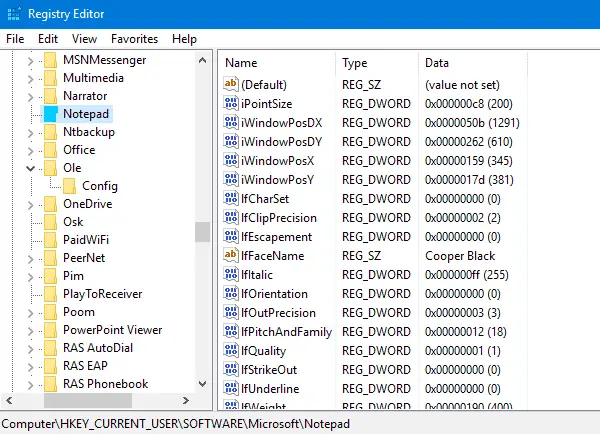
Højreklik på tasten og vælg Slet.
Afslut registreringseditoren.
Nulstil WordPad-indstillinger
Start Regedit.exe og gå til:
HKEY_CURRENT_USER\SOFTWARE\Microsoft\Windows\CurrentVersion\Applets\Wordpad
Det Muligheder undertasten gemmer de Wordpad-indstillinger, du har konfigureret. Slet denne nøgle ville gendanne de originale indstillinger, når du åbner Wordpad næste gang.
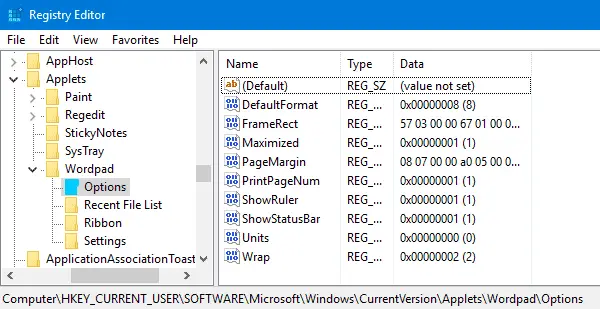
Undernøglen Seneste filliste gemmer listen over senest brugte filer i Wordpad, som vises, når du klikker på menuen Filer i Wordpad.
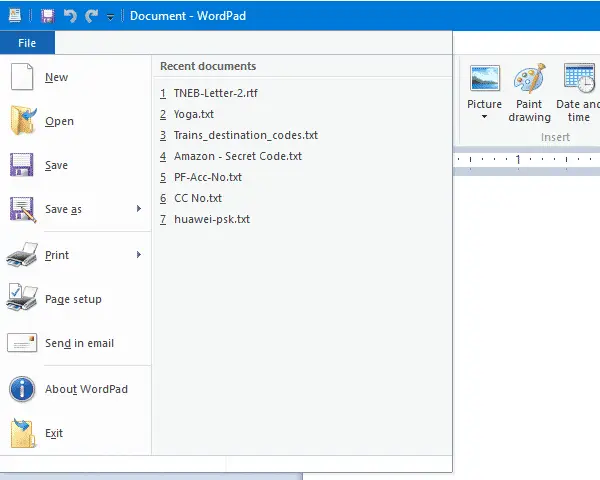
Slet denne nøgle for at rydde listen over de senest brugte filer.
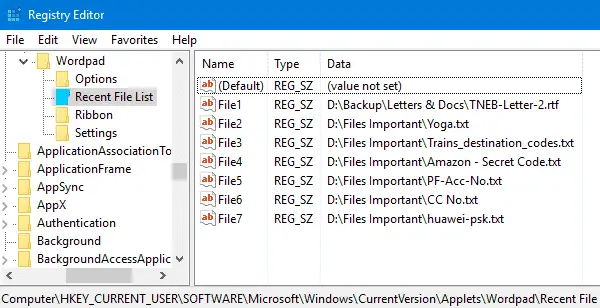
Bruger kommandolinje eller batch-fil
For at gøre dette hurtigt ved hjælp af kommandolinjen skal du køre dette fra kommandoprompt.
reg slet HKCU\SOFTWARE\Microsoft\Notepad /f
reg slet HKCU\SOFTWARE\Microsoft\Windows\CurrentVersion\Applets\Wordpad /f
Du bør se beskeden Handlingen blev gennemført.
En lille anmodning: Hvis du kunne lide dette opslag, så del venligst dette?
En "lille" andel fra dig ville virkelig hjælpe meget med væksten af denne blog. Nogle gode forslag:- Fastgør det!
- Del det på din yndlingsblog + Facebook, Reddit
- Tweet det!